AI Zusammenfassung
Einführung
Möchten Sie Feldwerte aus Ihrem Formular über Zapier an Excel senden? Wenn Sie die Option Werte in Dropdown-, Checkbox- und Multiple-Choice-Formularfeldern anzeigen aktivieren, wird der Wert standardmäßig nicht im Eintrag gespeichert. Mit einem kleinen PHP-Snippet und dem Zapier-Addon können Sie diese Werte jedoch ganz einfach an Excel senden. In diesem Tutorial werden wir Sie durch die einzelnen Schritte führen.
Aktivieren der Option Werte anzeigen
Zunächst aktivieren wir die Funktion "Werte anzeigen" mit diesem kleinen Ausschnitt aus diesem Lehrgang.
/** * Werte in Dropdowns, Kontrollkästchen und Multiple Choice anzeigen. * * @link https://wpforms.com/developers/add-field-values-for-dropdown-checkboxes-and-multiple-choice-fields/ */ add_action( 'wpforms_fields_show_options_setting', '__return_true' );
Wenn Sie dieses Snippet hinzufügen, können Sie diese Option für Dropdown-, Checkbox- und Multiple-Choice-Formularfelder aktivieren.
Erstellen des Formulars
Als Nächstes werden wir das Formular erstellen. Wenn Sie Hilfe bei der Erstellung Ihres Formulars benötigen, lesen Sie bitte diese Dokumentation.
In diesem Tutorial werden wir dem Formular ein Dropdown-Feld hinzufügen, das Farboptionen ermöglicht.
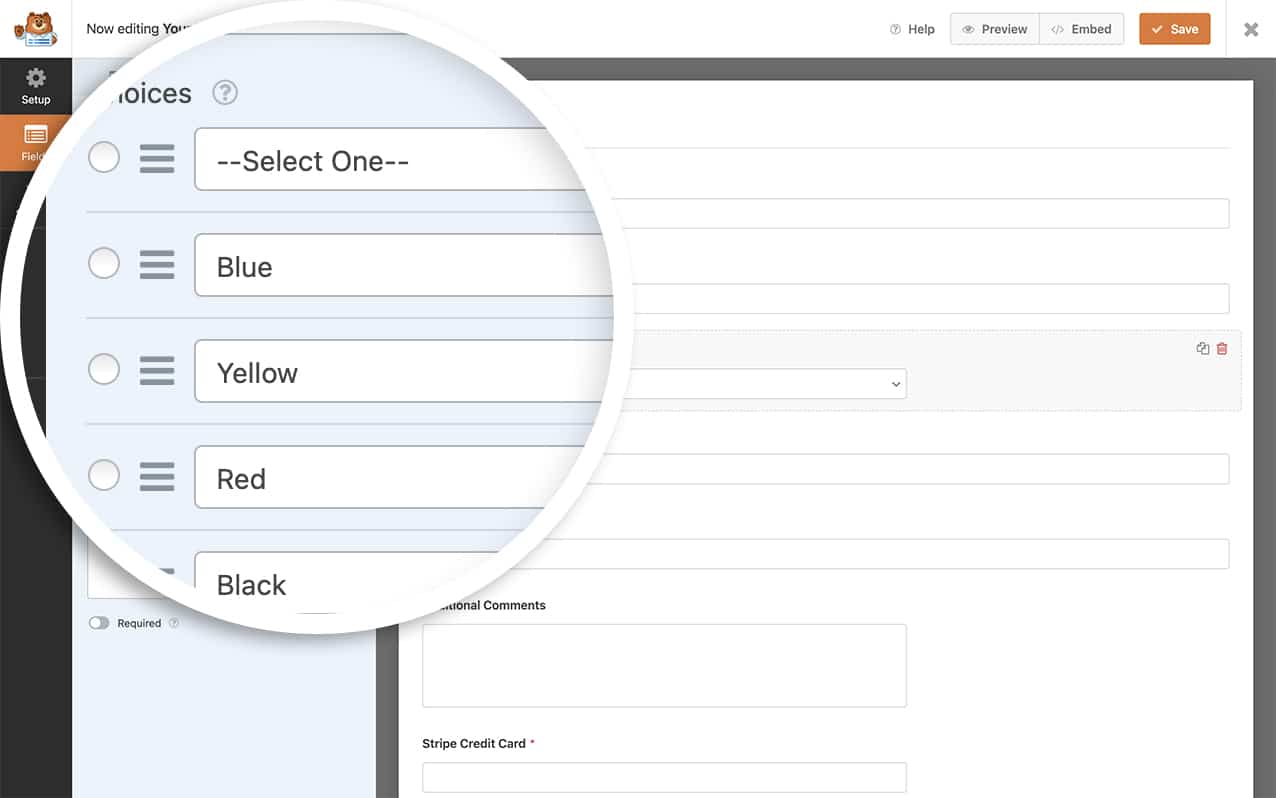
Aktivieren der Option Werte anzeigen
Wir möchten die Einstellung Wert anzeigen verwenden, damit wir den Hex-Wert für die Farbe zuweisen können. Klicken Sie bei ausgewähltem Dropdown-Feld auf die Registerkarte " Erweitert" und schalten Sie die Option "Werte anzeigen" ein.
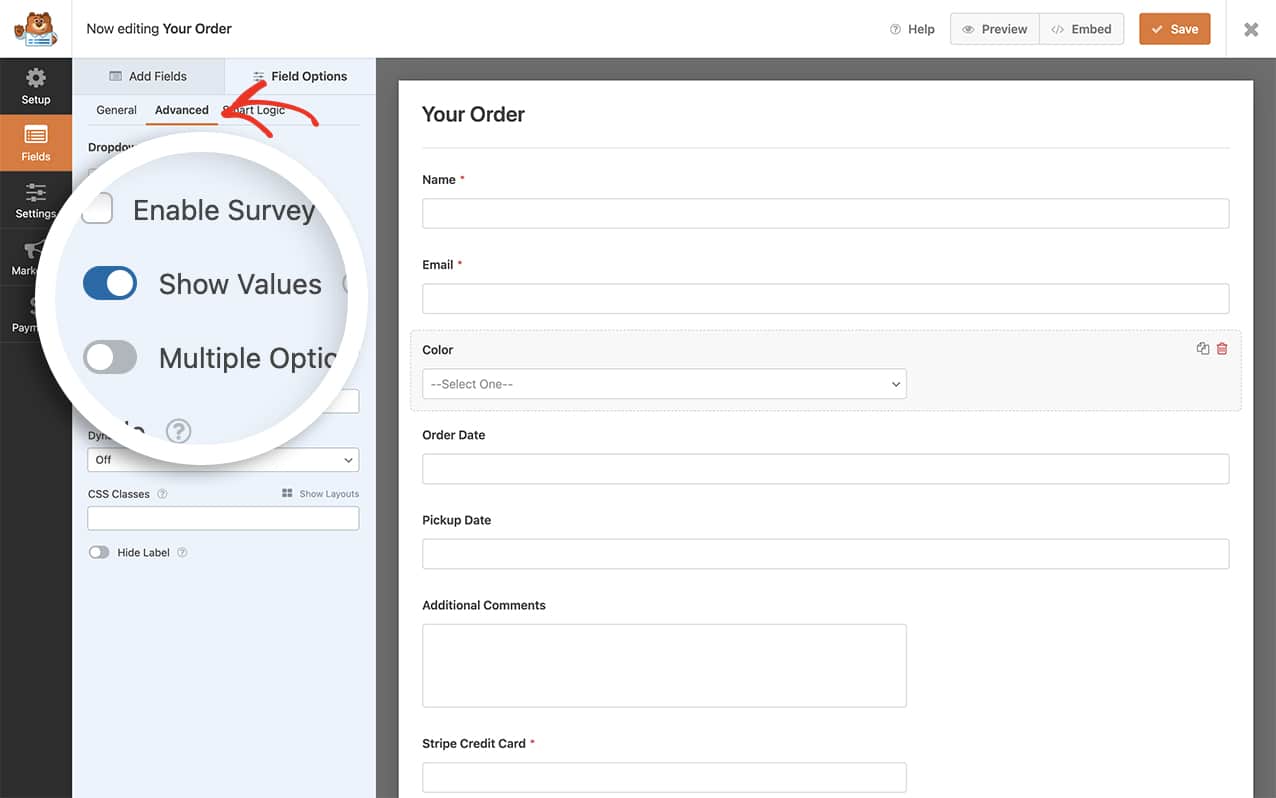
Erstellen des Zaps zum Senden von Feldwerten an Excel
Für diesen Schritt müssen wir zunächst das Zapier-Addon einrichten und installieren, bevor wir ein Zap erstellen können, um unsere Formulareinträge an Excel zu senden.
Wenn Sie Hilfe bei der Installation des Zapier-Addons benötigen, lesen Sie bitte diese Dokumentation.
Hinzufügen des Snippets
Jetzt ist es an der Zeit, das Snippet zu Ihrer Website hinzuzufügen.
Wenn Sie Hilfe beim Hinzufügen von Snippets zu Ihrer Website benötigen, lesen Sie bitte dieses Tutorial.
/**
* Send field values to Zapier for Checkbox, Dropdown and Multiple Choice
*
* @link https://wpforms.com/developers/how-to-send-field-values-to-excel-using-zapier/
*/
function wpf_dev_add_zapier_field_value_filter( $fields, $entry_id, $form_data ) {
$form_fields = wpforms_get_form_fields( $form_data );
$entry = wpforms()->get( 'entry' )->get( $entry_id );
if ( empty( $entry ) ) {
return $fields;
}
$entry = wpforms_decode( $entry->fields );
foreach ( $form_fields as $field_id => $field ) {
if ( in_array( $field[ 'type' ], [ 'checkbox', 'select', 'radio' ], true ) ) {
$fields[ 'field' . $field_id ] = $entry[ $field_id ][ 'value_raw' ] ? $entry[ $field_id ][ 'value_raw' ] : $entry[ $field_id ][ 'value' ];
}
}
return $fields;
};
add_filter( 'wpforms_zapier_process_entry_data', 'wpf_dev_add_zapier_field_value_filter', 10, 3 );
Sobald Sie das Zapier-Addon installiert haben, können Sie nun einen Zap erstellen, der WPForms-Eingaben an Excel sendet. Wenn Sie dabei Hilfe benötigen, hat Zapier ein Tutorial zusammengestellt, das Ihnen zeigt, wie Sie dies einrichten können.
Wenn Ihr Formular nun übermittelt wird, sendet Zapier die Daten an das von Ihnen gewählte Excel-Blatt und zeigt statt der Beschriftung des Dropdown-Feldes den von Ihnen festgelegten Wert an.

Und das war's! Möchten Sie mehrere Dateien mit dem Zapier-Addon an Google Drive senden? Schauen Sie sich dieses Tutorial über das Senden mehrerer Dateien an Google Drive mit Zapier an.
Verwandte Seiten
Filter-Referenz: wpforms_fields_show_options_setting
